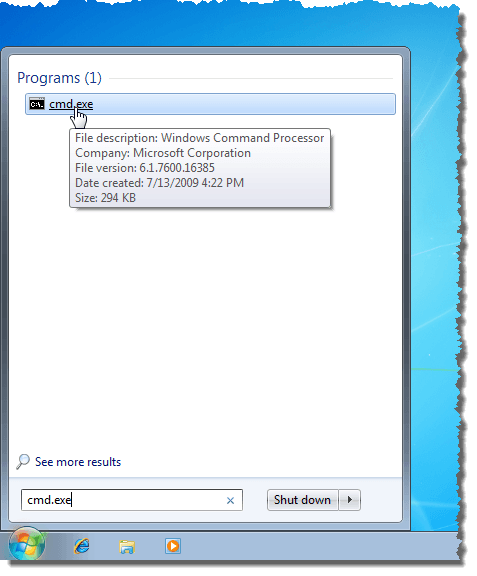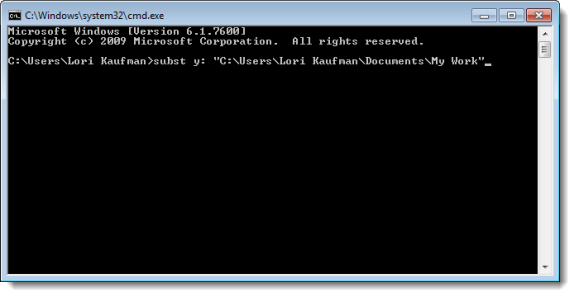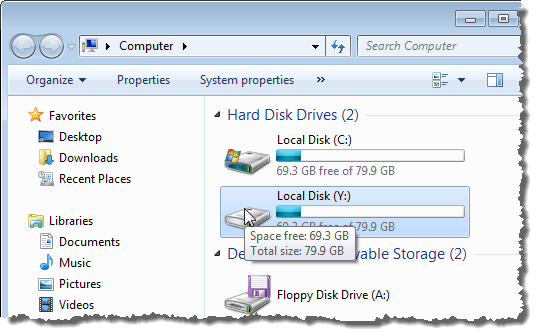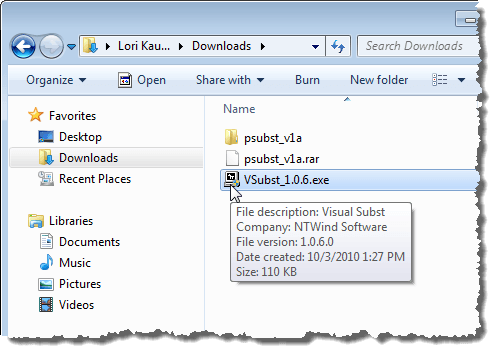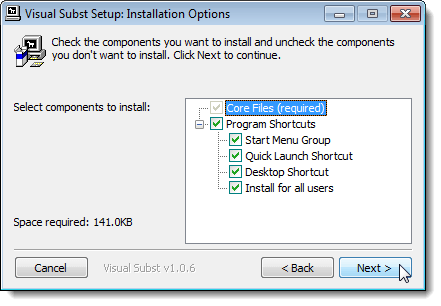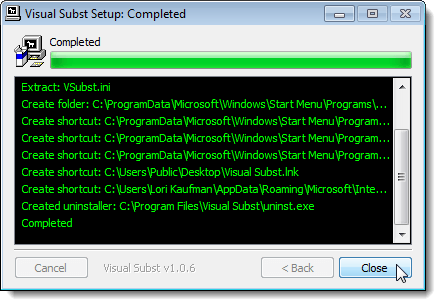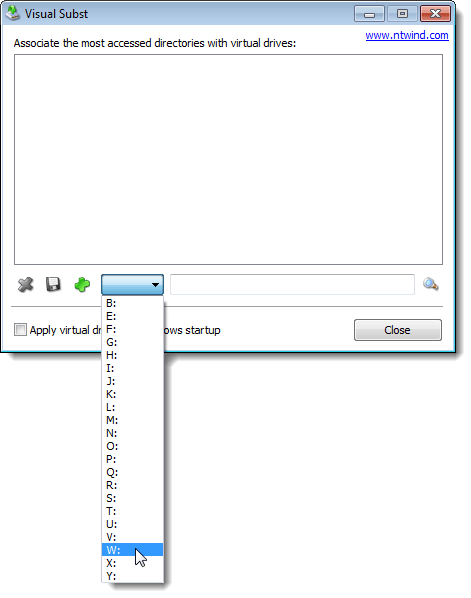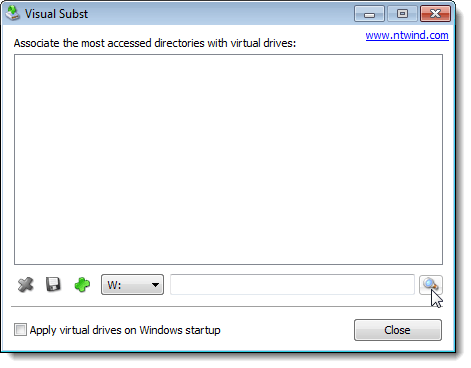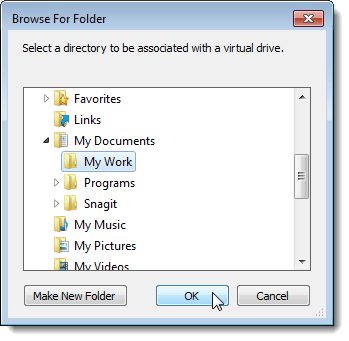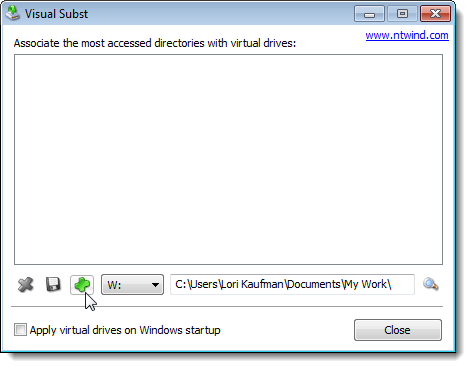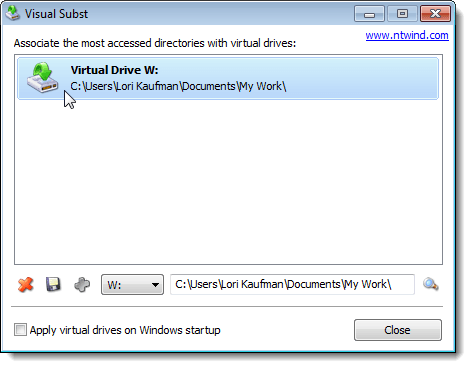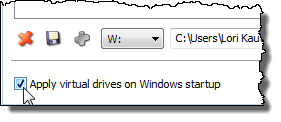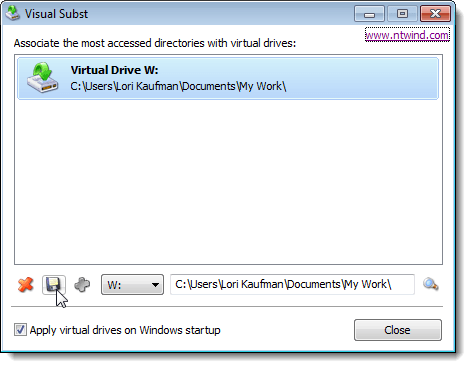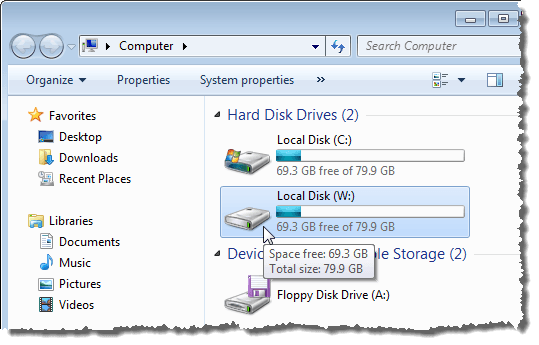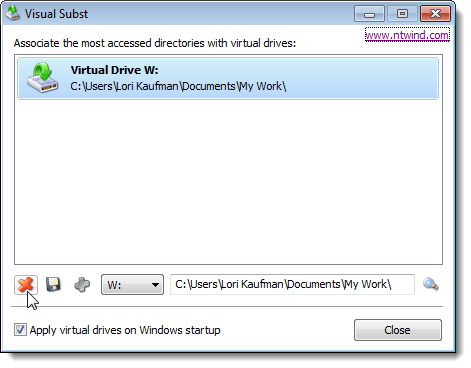如果您经常访问文件夹,此文章将向您展示如何在Windows资源管理器中快速访问这些文件夹,而无需输入该文件夹的完整路径。我们将讨论将文件夹映射到驱动器号的三种方法。
方法1:使用subst DOS命令
首先,我们将使用旧的DOS命令,名为subst ,允许您为Windows中的任何文件夹分配驱动器号。
对于此示例,我们将为以下文件夹分配驱动器号:C:\ Users \ Lori Kaufman \ Documents \ My Work。
打开开始菜单,然后在cmd.exe中输入“cmd.exe”(不带引号) strong>搜索程序和文件框。单击结果中的cmd.exe以打开命令提示符窗口。
在命令提示符窗口中,键入以下命令将驱动器“Y:”与文件夹关联。
subst y: “C:\Users\Lori Kaufman\Documents\My Work”
注意:如果有空格路径名称,请务必在完整路径周围加上引号。
现在,当我们打开Windows资源管理器时,我们看到一个标有新驱动器的新驱动器Y:会直接打开我的工作文件夹。
使用它为所有常用目录分配不同的驱动器号的过程。但是,subst命令不能与映射的网络文件夹一起使用。
方法2:使用psubst实用程序
使用subst的缺点命令是这些虚拟驱动器是临时的,一旦关闭或重新启动计算机或注销就会被删除。但是,您可以使用免费的psubst实用程序解决此问题,该实用程序的操作类似于subst命令,但它会创建永久虚拟驱动器,即使在重新启动计算机后也是如此。
下载psubst实用程序来自
https://github.com/ildar-shaimordanov/psubst
现在继续阅读如何使用psubst将文件夹映射到驱动器号 上的帖子。
方法3:使用图形工具
如果您希望使用图形工具将驱动器号映射到文件夹,则可以使用名为Visual Subst的免费实用程序>,这就像psubst实用程序的图形版本。
从
>下载Visual Subst
要安装Visual Subst,请双击下载的.exe文件。
在安装选项屏幕上,选中要安装的程序快捷方式的复选框,然后点击下一步.
当设置为com时单击关闭。双击快捷方式以启动该程序。您也可以从开始菜单启动它。
主Visual Subst窗口显示。从下拉列表中选择所需的驱动器号。
要选择要映射到所选驱动器号的文件夹,请单击浏览编辑框右侧的按钮。
在浏览文件夹对话框中,导航到要映射的文件夹,选择该文件夹,然后单击确定。
要将所选文件夹映射到选定的驱动器号,请单击按钮栏上的绿色加号按钮驱动器号下拉列表的左侧。
虚拟驱动器已添加到列表中。通过选择驱动器号和相应的文件夹并将其添加到列表中添加更多虚拟驱动器,如上所述。
如果您想要虚拟驱动器当您启动Windows时自动定义可用的驱动器,选中在Windows启动时应用虚拟驱动器复选框,以便复选框中有复选标记。
要保存Visual Subst的设置,请单击按钮栏上的软盘按钮。带有.ini扩展名的文件保存在安装了Visual Subst的同一目录中。
映射的文件夹在Windows资源管理器中显示为硬盘驱动器。
如果你想要删除文件夹的映射,再次打开Visual Subst并从列表中选择虚拟驱动器。单击按钮栏上的红色X按钮。
将文件夹映射到驱动器号可以为您节省很多时间和Visual Subst使添加虚拟驱动器变得容易。 Visual Subst适用于Windows 2000,Windows XP和更高版本的Windows,包括Windows 7,8和10.享受!